Kia Connect 메뉴 실행하기
시스템의 Kia Connect 메뉴를 실행해 Kia Connect 서비스를 이용할 수 있습니다.
전체 메뉴 화면에서 Kia Connect를 누르세요.
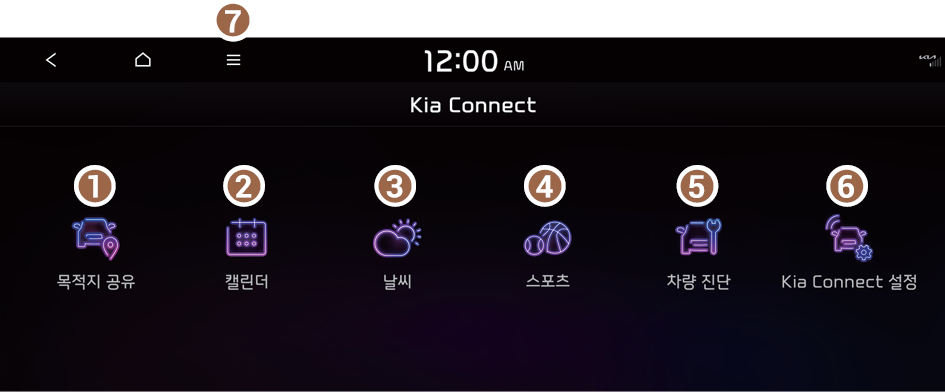
타입1
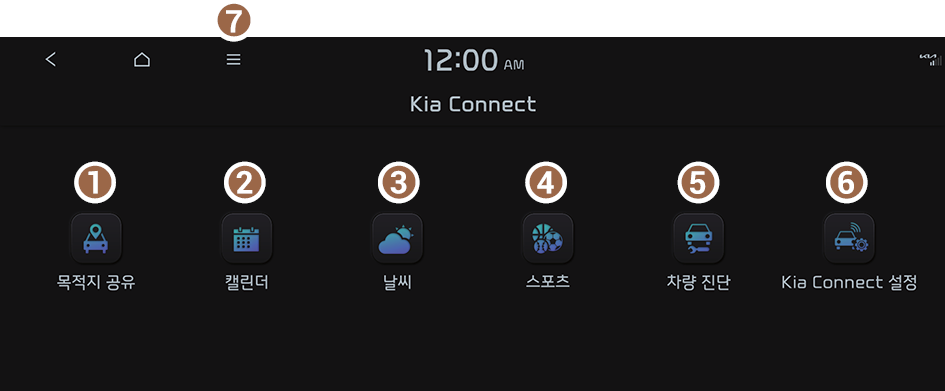
타입2
- 목적지를 다른 사람과 공유할 수 있습니다. ▶ '목적지 공유하기' 참고
- 오늘과 내일의 일정 정보를 확인할 수 있습니다. ▶ '일정 정보 확인하기' 참고
- 날씨 정보를 확인할 수 있습니다. ▶ '날씨 정보 확인하기' 참고
- 종목별 스포츠 경기의 결과와 정보를 확인할 수 있습니다. ▶ '스포츠 경기 정보 확인하기' 참고
- 차량의 이상 상태를 점검하여 진단 결과를 확인할 수 있습니다. ▶ '차량 진단하기' 참고
- Kia Connect 서비스에 가입하거나 모뎀 정보를 확인할 수 있습니다.
- 관련된 메뉴 목록이 표시됩니다.
- • 화면 끄기: 화면을 끌 수 있습니다. 화면을 다시 켜려면 화면을 누르거나 전원 버튼을 짧게 누르세요.
- • 웹 매뉴얼: 시스템의 웹 매뉴얼로 연결 가능한 QR 코드를 확인할 수 있습니다.
- 차종 및 사양에 따라 표시되는 화면이 다를 수 있습니다.
- 타입2에 해당하는 차종의 경우, 그래픽 테마를 화이트 또는 블랙으로 변경할 수 있습니다. ▶ '그래픽 테마(사양 적용 시)' 참고

경고
전방 주시 태만이나 부주의로 인해 차량 제어가 되지 않으면 중상이나 심지어 죽음에까지 이르게 하는 사고가 발생할 수 있습니다. 운전자는 안전하고 합법적인 운전에 책임이 있으며 운전 중에 운전자의 주의를 분산시키는 장치나 시스템을 사용하지 말아야 합니다.
- 시동이 걸린 상태로 정차 중일 때에만 Kia Connect 기능을 사용하세요.
목적지 공유하기
목적지를 설정하고 그 위치를 원하는 사람에게 공유할 수 있습니다. 이 정보를 보낼 전화번호를 직접 입력하거나 블루투스를 활성화하여 전화번호부에서 연락처를 선택할 수 있습니다.
- 전체 메뉴 화면에서 Kia Connect ▶ 목적지 공유를 누르세요.
- 위치를 공유할 사람의 휴대전화 번호를 입력하세요.
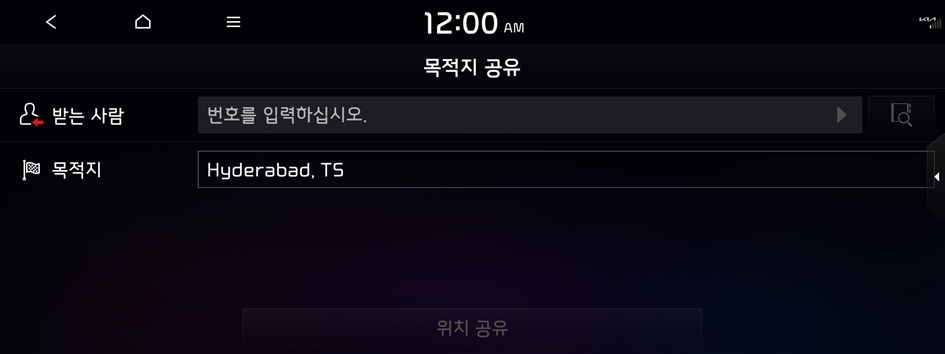
- 받는 사람의 전화번호를 입력하려면 다음을 참고하세요. ▶ '전화번호 입력 화면' 참고
- 위치 공유를 누르세요.
- 공유 버튼을 누르면 선택 혹은 입력된 번호로 목적지가 전송됩니다. 목적지를 전송하는 동안 로딩 아이콘이 표시됩니다. 메시지 전송이 실패하면 전송되지 않은 메시지가 표시됩니다.
전화번호 입력 화면
받는 사람의 전화번호를 직접 입력합니다.
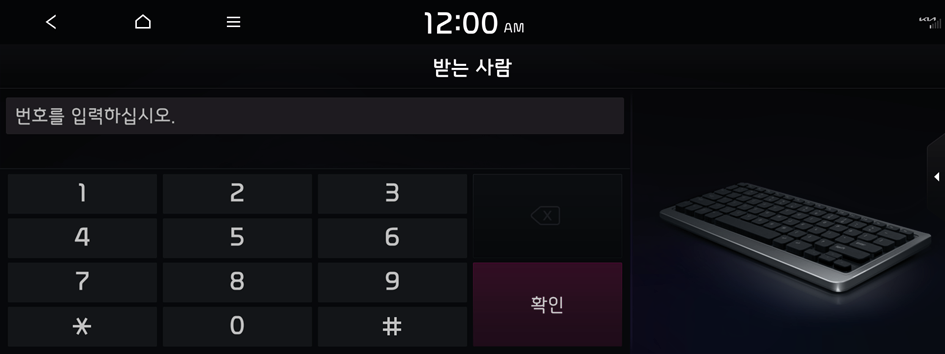
일정 정보 확인하기
오늘과 내일의 일정 정보를 확인할 수 있습니다.
전체 메뉴 화면에서 Kia Connect ▶ 캘린더를 누르세요.
- 캘린더를 이용하려면 스마트폰에 Kia Connect 앱을 설치한 후 Kia Connect 서비스에 가입해야 합니다. 사용하는 스마트폰에 따라 Google Play 스토어나 App Store에서 Kia Connect 앱을 다운로드해 설치한 후 Kia Connect 서비스에 가입하세요. ▶ '서비스 가입하기' 참고
- 캘린더를 사용하려면 Kia Connect 앱을 통해 사용자의 google/icloud 계정을 Kia Connect 계정에 연결해야 합니다. 차량 이용 시사용자 프로필을 게스트로 설정하면 캘린더를 사용할 수 없습니다. 사용자 프로필을 Kia Connect 계정과 연동하려면 전체 메뉴에서 설정 ▶ 사용자 프로필을 눌러 설정하세요.
캘린더 화면
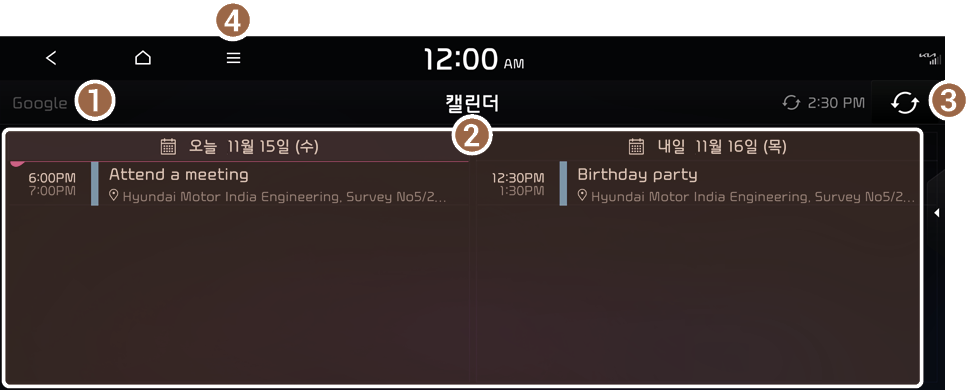
- 일정 정보를 불러올 계정(Google/iCloud)이 표시됩니다.
- 오늘과 내일의 일정 정보를 확인할 수 있습니다.
- 최근 일정 정보로 업데이트할 수 있습니다.
- 관련된 메뉴 목록이 표시됩니다.
- • 화면 끄기: 화면을 끌 수 있습니다. 화면을 다시 켜려면 화면을 누르거나 전원 버튼을 짧게 누르세요.
- • 지금 동기화: 연동한 계정의 최신 일정 정보로 동기화할 수 있습니다.
- • 표시할 캘린더: 화면에 표시할 캘린더를 선택할 수 있습니다.
- • 웹 매뉴얼: 시스템의 웹 매뉴얼로 연결 가능한 QR 코드를 확인할 수 있습니다.
- • 분할 화면: 분할 화면 모드를 켜거나 끌 수 있습니다.
- 차종 및 사양에 따라 아이콘 및 배열이 다를 수 있습니다.
목적지 검색
캘린더 화면에서 일정을 누르면 상세 정보를 확인하고 해당 목적지를 검색할 수 있습니다.
- 캘린더 화면에서 목적지를 검색할 일정을 누르세요.
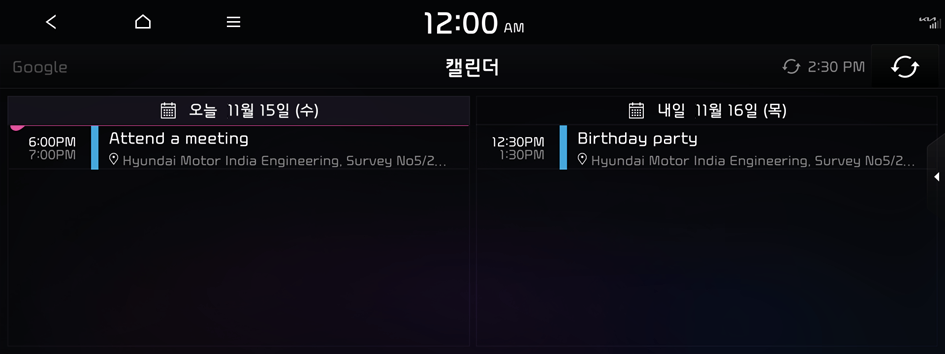
- 목적지 검색을 누르세요.
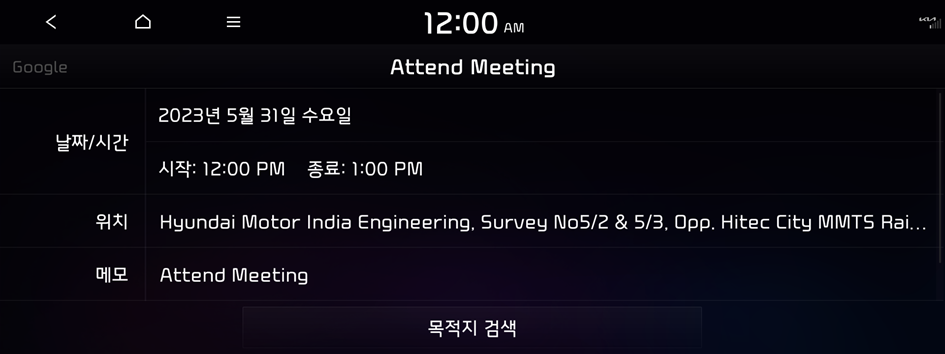
- 지도상에 표시된 목적지의 위치를 확인한 후 목적지 설정을 누르세요.

- 검색 결과 목록만 보이는 경우, 원하는 목적지를 누르면 지도상에서 위치를 확인할 수 있습니다.
- 경로를 선택한 후 안내 시작을 누르세요.
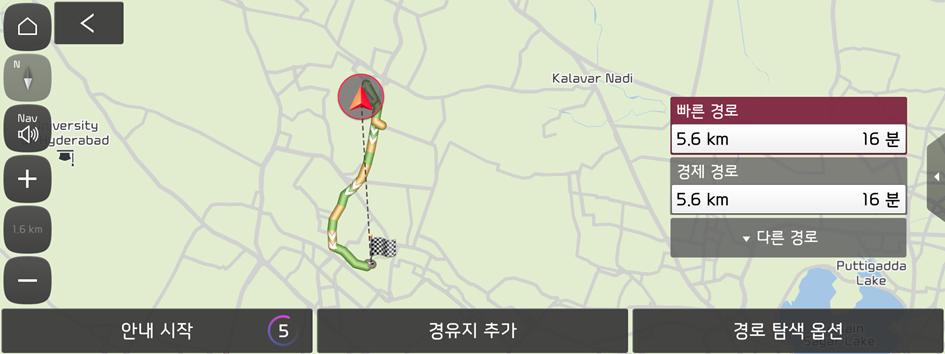
일정 알림
미리 입력된 알림 시간에 따라 일정 알림 팝업창이 표시됩니다.
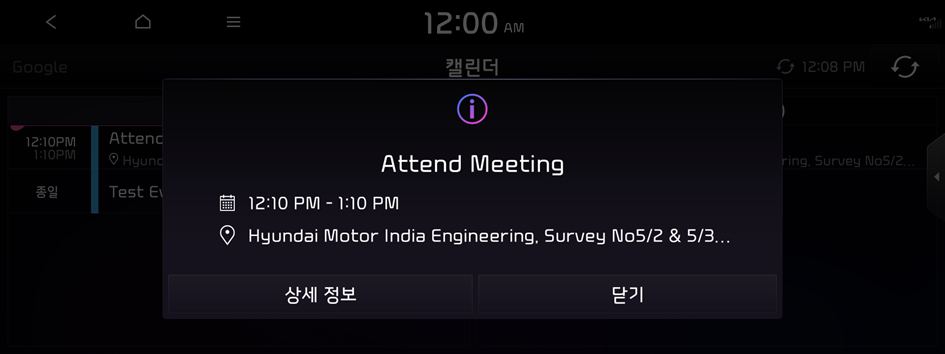
- 일정의 상세 정보를 보려면 상세 정보를 누르세요.
날씨 정보 확인하기
오늘의 날씨 정보(온도, 습도, 강수량/강수 확률 등) 또는 일기예보를 확인할 수 있습니다.
- 날씨 정보는 네트워크에 연결된 상태에서만 확인할 수 있습니다.
전체 메뉴 화면에서 Kia Connect ▶ 날씨를 누르세요.
날씨 정보 화면
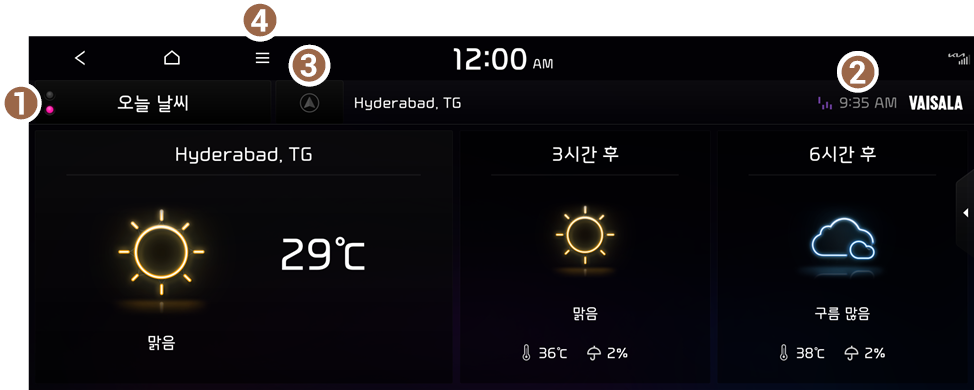
- 오늘의 날씨 및 일기예보를 선택할 수 있습니다.
- 마지막 업데이트 시간이 표시됩니다.
- 날씨 화면에 표시할 위치를 선택할 수 있습니다.
- 목적지 또는 경유지가 설정된 경우, 해당 아이콘이 표시됩니다.
- 관련된 메뉴 목록이 표시됩니다.
- • 화면 끄기: 화면을 끌 수 있습니다. 화면을 다시 켜려면 화면을 누르거나 전원 버튼을 짧게 누르세요.
- • 업데이트: 최근 날씨 정보로 업데이트할 수 있습니다.
- • 웹 매뉴얼: 시스템의 웹 매뉴얼로 연결 가능한 QR 코드를 확인할 수 있습니다.
- • 분할 화면: 분할 화면 모드를 켜거나 끌 수 있습니다.
스포츠 경기 정보 확인하기
크리켓 및 축구 경기 결과와 관련 정보를 확인할 수 있습니다.
전체 메뉴 화면에서 Kia Connect ▶ 스포츠를 누르세요.
스포츠 화면
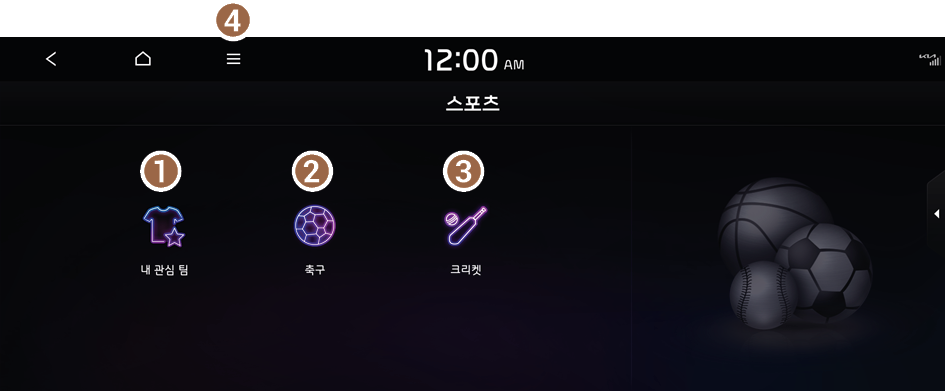
- 스포츠 종목별로 좋아하는 관심 팀의 경기를 확인할 수 있습니다.
- 축구 경기의 결과와 정보를 확인할 수 있습니다.
- 크리켓 경기의 결과와 정보를 확인할 수 있습니다.
- 관련된 메뉴 목록이 표시됩니다.
- • 화면 끄기: 화면을 끌 수 있습니다. 화면을 다시 켜려면 화면을 누르거나 전원 버튼을 짧게 누르세요.
- • 내 관심 팀 설정: 스포츠 경기 목록 화면 상단에 표시할 관심팀을 설정할 수 있습니다.
- • 웹 매뉴얼: 시스템의 웹 매뉴얼로 연결 가능한 QR 코드를 확인할 수 있습니다.
- • 분할 화면: 분할 화면 모드를 켜거나 끌 수 있습니다.
스포츠 경기 정보 화면
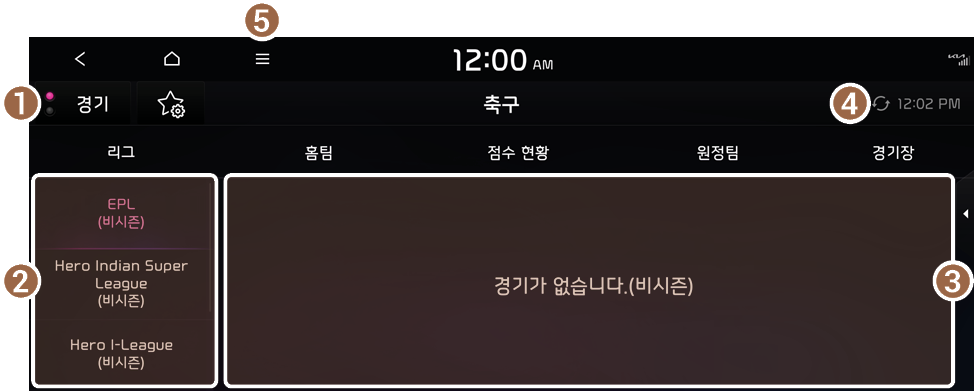
축구
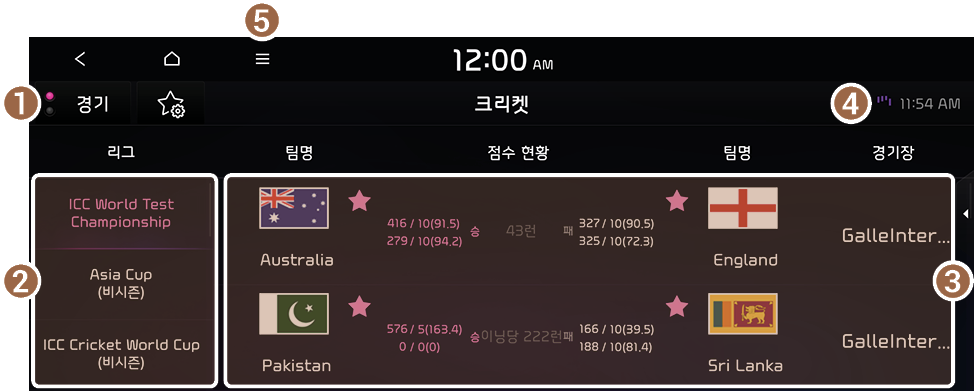
크리켓
- 스포츠 정보 표시 방식을 변경할 수 있습니다.
- 정보를 확인할 스포츠 경기 종목을 선택할 수 있습니다.
- 선택한 스포츠 종목의 정보를 확인할 수 있습니다.
- 관심 팀을 설정하면 해당 팀의 경기 정보가 목록 상단에 표시됩니다.
- 마지막 목록 업데이트 시간이 표시됩니다.
- 관련된 메뉴 목록이 표시됩니다.
- • 화면 끄기: 화면을 끌 수 있습니다. 화면을 다시 켜려면 화면을 누르거나 전원 버튼을 짧게 누르세요.
- • 업데이트: 목록을 최신 정보로 업데이트할 수 있습니다.(사양 적용 시)
- • 경기/순위: 스포츠 정보 표시 방식을 변경할 수 있습니다.
- • 내 관심 팀 설정: 스포츠 경기 목록 화면 상단에 표시할 관심팀을 설정할 수 있습니다.
- • 웹 매뉴얼: 시스템의 웹 매뉴얼로 연결 가능한 QR 코드를 확인할 수 있습니다.
- • 분할 화면: 분할 화면 모드를 켜거나 끌 수 있습니다.
- 경기 종목에 따라 표시되는 화면이 다를 수 있습니다.
관심 팀 설정하기
스포츠 종목별로 좋아하는 팀을 관심 팀으로 설정해 보세요. 해당 팀의 경기 정보를 목록 상단에서 빠르게 확인할 수 있습니다.
- 스포츠 화면에서 왼쪽 상단의
 ▶ 내 관심 팀 설정을 누르세요.
▶ 내 관심 팀 설정을 누르세요. - 관심 팀으로 설정할 팀을 선택하세요.
해당 팀의 경기 정보가 항상 스포츠 경기 목록 상단에 표시됩니다.
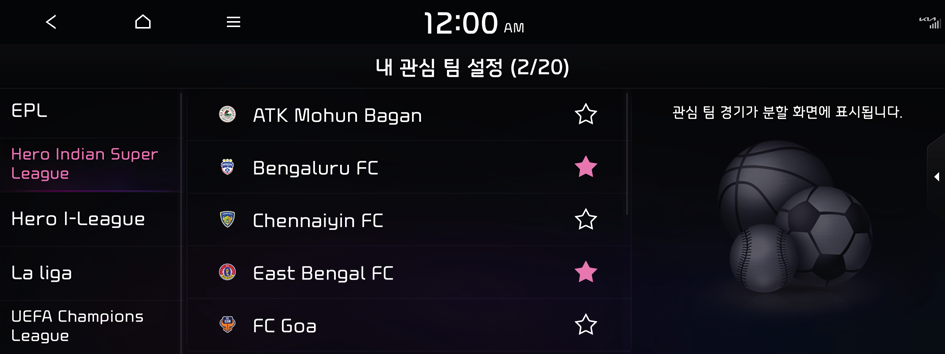
차량 진단하기
내 차량에 문제가 있는지 여부가 궁금한 경우 차량을 진단할 수 있습니다. 진단 결과를 통해 정비 서비스도 예약할 수 있습니다.
- 진단이 필요함을 알리는 경고등이 계기판에 점등되면 시스템 화면에 차량 진단 팝업이 나타납니다.
- 안전한 장소에 정차하세요.
- 주행 중에는 진단할 수 없는 부품이 있으므로 정차 상태에서만 차량을 진단할 수 있습니다.
- 전체 메뉴 화면에서 Kia Connect ▶ 차량 진단을 누르세요.
- 진단이 완료되어 결과가 나타날 때까지 화면을 유지하세요. 진단 중에 다른 화면으로 전환하면 진단이 취소됩니다.
- 진단 결과를 확인하세요.
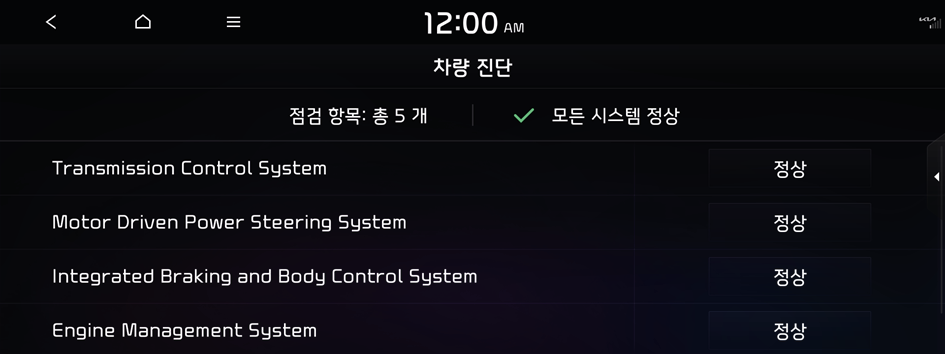
- 차량 진단의 결과는 차량의 신호를 기반으로 한 추정 진단 결과입니다. 기아 자동차 대리점을 방문해 상세한 진단을 받으세요.
- 차량에서 중요한 진단 문제가 감지되어 계기판에 경고등이 켜지면 자동 진단이 시작되며 진단 결과를 안내받을 수 있습니다.
- 선호하는 대리점을 https://www.kia.com/in/Kia-connect/subscription-packages.html에 등록하면 정비 서비스를 예약 할 수 있습니다.
Kia Connect 설정하기
Kia Connect 서비스에 가입하거나 모뎀 정보를 확인할 수 있습니다.
- 전체 메뉴 화면에서 Kia Connect ▶ Kia Connect 설정을 누르세요.
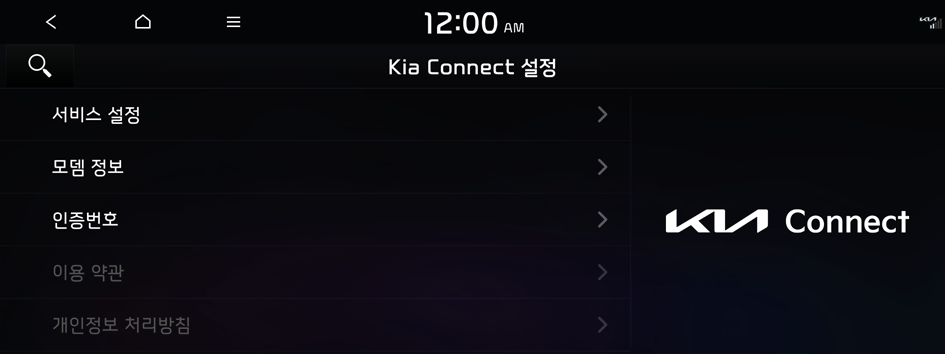
- 다음 중 원하는 항목을 선택하세요.
- • Kia Connect 서비스에 가입하려면 서비스 설정을 누르세요.
- • 모뎀 정보를 확인하려면 모뎀 정보를 누르세요.
- • 서비스 개통 시 전송 받은 인증번호를 확인하려면 인증번호를 누르세요.
- • Kia Connect 서비스 약관을 확인하려면 이용 약관을 누르세요.
- • Kia Connect 개인정보 처리 약관을 확인하려면 개인정보 처리방침을 누르세요.
음성으로 길 찾기
Kia Connect를 사용하면 음성 명령을 사용하여 온라인 지도 데이터베이스에서 위치를 검색할 수 있습니다.
지도나 시스템을 업데이트하지 않아 내비게이션에서 목적지를 찾을 수 없는 경우에도 온라인 서버에 저장된 최신 정보를 사용하여 음성으로 목적지를 검색하고 길 안내를 받을 수 있습니다.
- 차량의
 버튼을 누르세요.
버튼을 누르세요.음성 안내와 함께 음성인식이 시작됩니다.
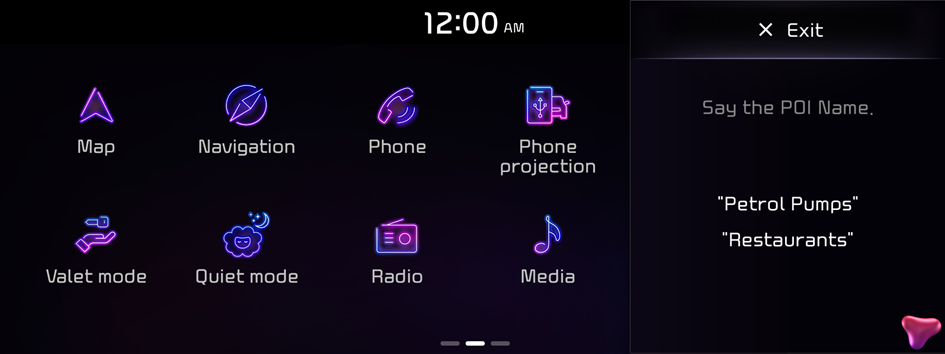
- 음성 안내가 종료되고 비프음이 울린 후 원하는 장소/시설 이름을 말하세요.
- 설정된 시스템 언어에 따라 음성 인식 기능이 지원되지 않을 수 있습니다.




